vi、wc、gzip、bzip2、tar、yum安装、dpek、用户信息操作等命令
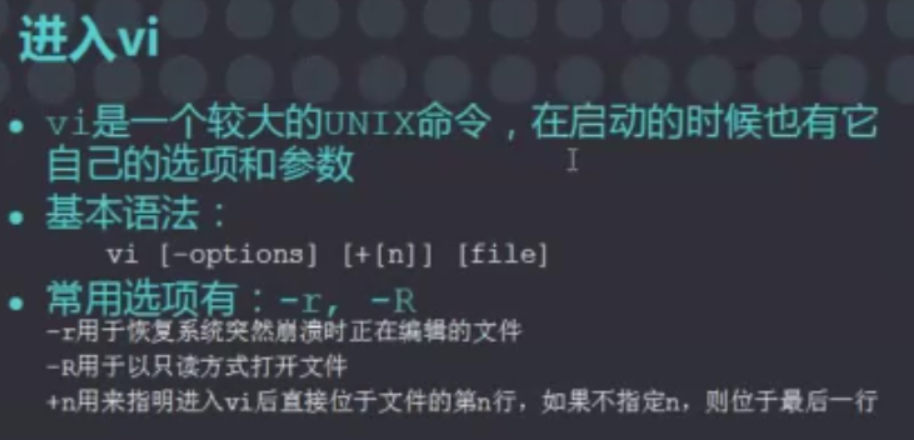
命令模式
输入“dd”即可将这一行删除
按下“p”即可粘贴
插入模式:
a:从光标这个位置之后插入
A:在行尾插入
i:从光标之前插入
I:行首插入
o:在光标这一行的下一行插入
O:在光标的上一行插入
按下EXC可以从插入模式下退出
要在参数后面加入文件名,以保证对谁操作
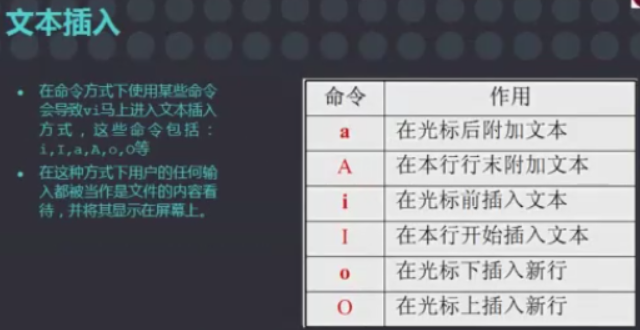

vi命令:
进入vi的命令 vi filename :打开或新建文件,并将光标置于第一行首 vi +n filename :打开文件,并将光标置于第n行首 vi + filename :打开文件,并将光标置于最后一行首 vi +/pattern filename:打开文件,并将光标置于第一个与pattern匹配的串处 vi -r filename :在上次正用vi编辑时发生系统崩溃,恢复filename vi filename....filename :打开多个文件,依次进行编辑 移动光标类命令 h :光标左移一个字符 l :光标右移一个字符 space:光标右移一个字符 Backspace:光标左移一个字符 k或Ctrl+p:光标上移一行 j或Ctrl+n :光标下移一行 Enter :光标下移一行 w或W :光标右移一个字至字首 b或B :光标左移一个字至字首 e或E :光标右移一个字至字尾 ) :光标移至句尾 ( :光标移至句首 }:光标移至段落开头 {:光标移至段落结尾 nG:光标移至第n行首 n+:光标下移n行 n-:光标上移n行 n$:光标移至第n行尾 H :光标移至屏幕顶行 M :光标移至屏幕中间行 L :光标移至屏幕最后行 0:(注意是数字零)光标移至当前行首 $:光标移至当前行尾 屏幕翻滚类命令 Ctrl+u:向文件首翻半屏 Ctrl+d:向文件尾翻半屏 Ctrl+f:向文件尾翻一屏 Ctrl+b;向文件首翻一屏 nz:将第n行滚至屏幕顶部,不指定n时将当前行滚至屏幕顶部。 插入文本类命令 i :在光标前 I :在当前行首 a:光标后 A:在当前行尾 o:在当前行之下新开一行 O:在当前行之上新开一行 r:替换当前字符 R:替换当前字符及其后的字符,直至按ESC键 s:从当前光标位置处开始,以输入的文本替代指定数目的字符 S:删除指定数目的行,并以所输入文本代替之 ncw或nCW:修改指定数目的字 nCC:修改指定数目的行 删除命令 ndw或ndW:删除光标处开始及其后的n-1个字 do:删至行首 d$:删至行尾 ndd:删除当前行及其后n-1行 x或X:删除一个字符,x删除光标后的,而X删除光标前的 Ctrl+u:删除输入方式下所输入的文本 搜索及替换命令 /pattern:从光标开始处向文件尾搜索pattern ?pattern:从光标开始处向文件首搜索pattern n:在同一方向重复上一次搜索命令 N:在反方向上重复上一次搜索命令 :s/p1/p2/g:将当前行中所有p1均用p2替代 :n1,n2s/p1/p2/g:将第n1至n2行中所有p1均用p2替代 :g/p1/s//p2/g:将文件中所有p1均用p2替换 选项设置 all:列出所有选项设置情况 term:设置终端类型 ignorance:在搜索中忽略大小写 list:显示制表位(Ctrl+I)和行尾标志($) number:显示行号 report:显示由面向行的命令修改过的数目 terse:显示简短的警告信息 warn:在转到别的文件时若没保存当前文件则显示NO write信息 nomagic:允许在搜索模式中,使用前面不带“\”的特殊字符 nowrapscan:禁止vi在搜索到达文件两端时,又从另一端开始 mesg:允许vi显示其他用户用write写到自己终端上的信息 最后行方式命令 :n1,n2 co n3:将n1行到n2行之间的内容拷贝到第n3行下 :n1,n2 m n3:将n1行到n2行之间的内容移至到第n3行下 :n1,n2 d :将n1行到n2行之间的内容删除 :w :保存当前文件 :e filename:打开文件filename进行编辑 :x:保存当前文件并退出 :q:退出vi :q!:不保存文件并退出vi :!command:执行shell命令command :n1,n2 w!command:将文件中n1行至n2行的内容作为command的输入并执行之,若不指定n1,n2,则表示将整个文件内容作为command的输入 :r!command:将命令command的输出结果放到当前行
-D:参数是从目前光标位置到这一行的最后都删除
UNIX的用户信息存在于 /etc/passwd

解释一下这一行:从左到右依次是:
用户名、有没有密码(x表示这是一个影子密码,密码没放在这里,放在其他地方)、用户id(是0的基本上都是管理员)、组id、所在分组名称
之后是他所在家目录下能使用的shell(这个文件只有shell在"bin/bash"的用户才能看)
密码存放在 “/etc/shadow"这个文件里面
 感叹号是代表没有密码
感叹号是代表没有密码

有密码的话是要加密的
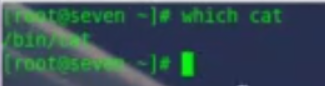
which:是查看这个密令的所在文件
在bin目录下的命令普通用户也可以执行
但是在sbin目录下的命令只有管理员才可以执行
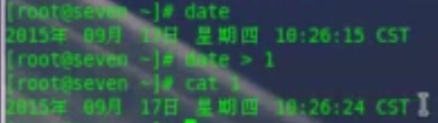
date:查看日期
date>1:把查看的日期放在1这个文件里面
cat:



归档:把多个文件归为一个文件
压缩:压缩体积

gzip 压缩文件名 压缩后文件名.gz

gzip -d 解压文件名.gz(-d是用来解压缩的)

加一个参数9,可以大幅度压缩(文件小没有区别)

bzip2比gzip压缩的幅度大,后缀名是bz2
它也可以用-9参数,-d也是用来解压缩的
tar命令归档:

表示把1、2、ss这三个文件归为3.tar这个文件,tar这个扩展名必须加
归档完之后源文件还存在(一般是先归档在压缩)
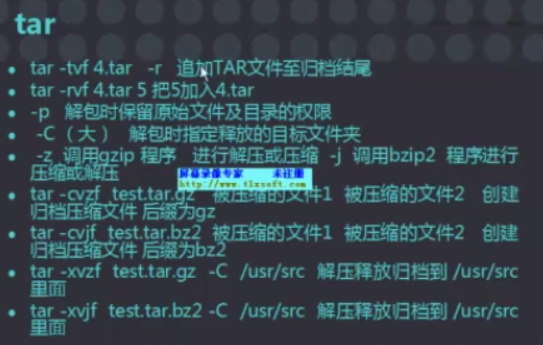


tar也可以解压gzip或bzip2这个压缩文件


-C:指定解压目录

./:运行文件(必须保证有运行权限)
如果没有权限可以用 chmod命令来给他权限
x:1
r:4
w:2
他们的权限之和为7
“chmod 777 文件名 ”这样就可以把这个文件对所有人开放所有权限


你的光驱所在目录,只能读不能写
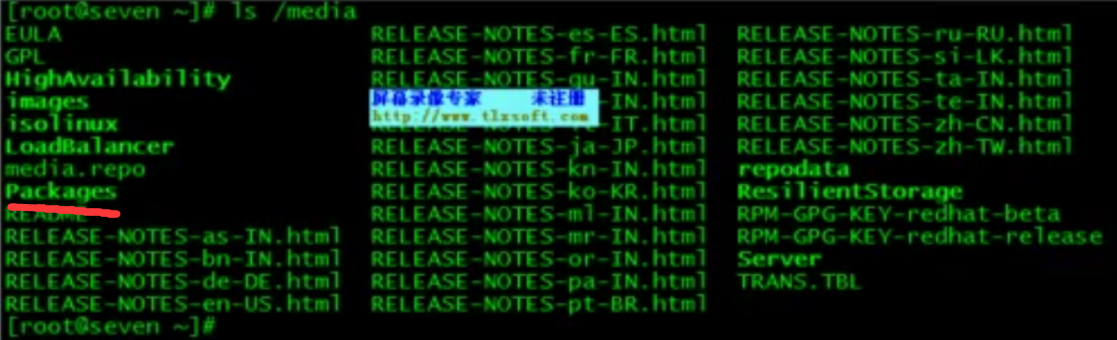
这个软件包都在这个Packages这个目录里面

查看这个目录下有多少文件
先把所有内容导入一个文件,再用wc文件

上面这个是安装了一个man的软件包
使用rpm命令可以安装 这个v参数是显示进度
man是可以显示某个命令的帮助信息
卸载man

加一个-e参数就可以了

qa:询问有没有安装man这个软件包

qi:详细询问man这个软件作用
ql:安装目录

yum安装直接跟软件名,如果安装这个软件所需要多个软件包,那么他会自己找

我们光盘里面有很多软件包,如果你想用一些新的那就可以去上网找
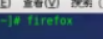 在命令界面直接输入软件名就可以了
在命令界面直接输入软件名就可以了
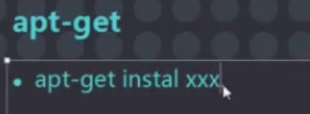
直接从网上下载
deb类的安装包
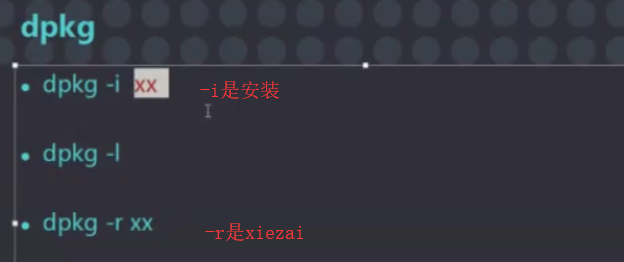


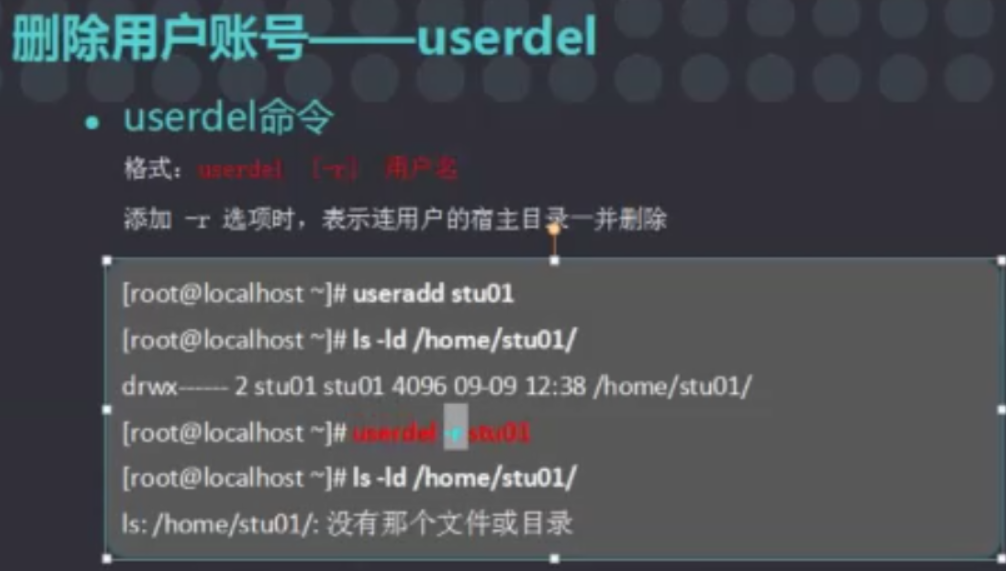
-r会把家目录中的文件也删除
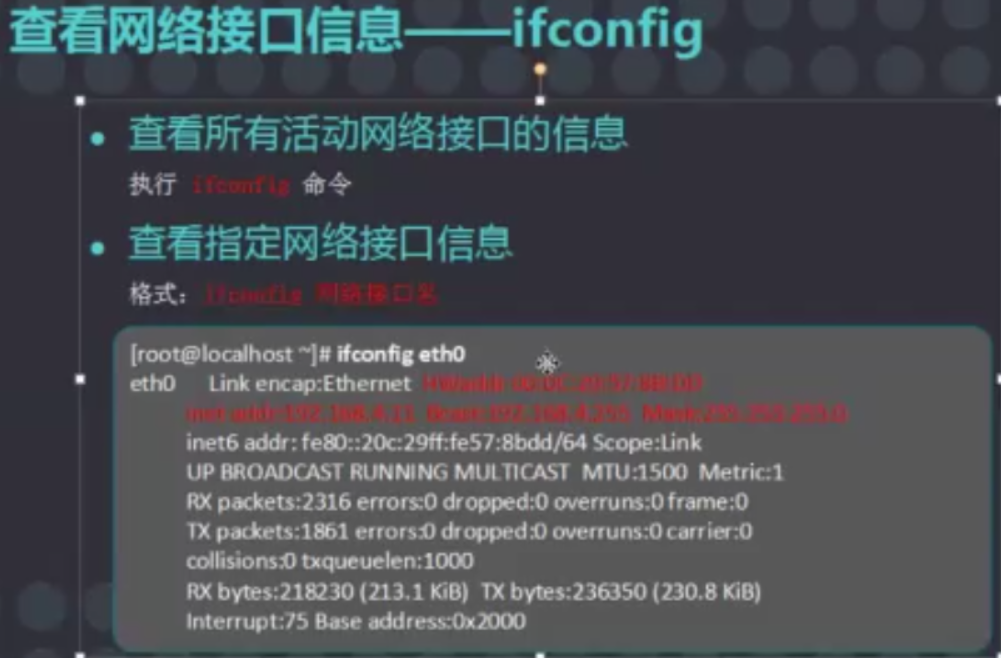

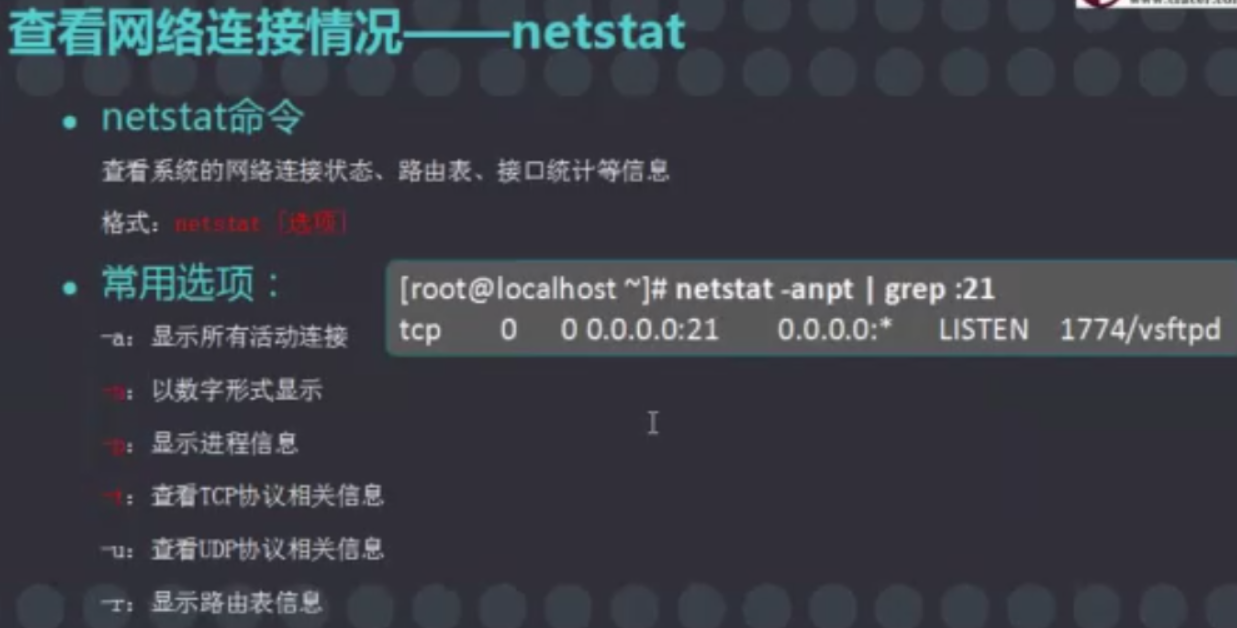

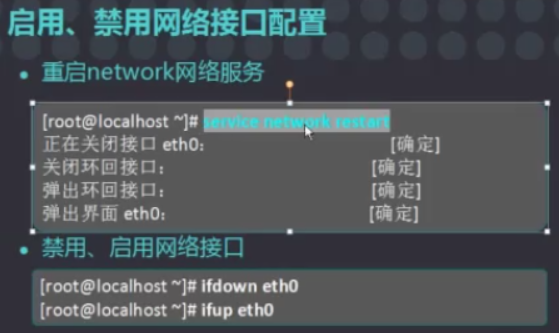















【推荐】国内首个AI IDE,深度理解中文开发场景,立即下载体验Trae
【推荐】编程新体验,更懂你的AI,立即体验豆包MarsCode编程助手
【推荐】抖音旗下AI助手豆包,你的智能百科全书,全免费不限次数
【推荐】轻量又高性能的 SSH 工具 IShell:AI 加持,快人一步